Win7格式化硬盤分區怎么操作?win7格式化硬盤分區操作方法
 2021/04/21
2021/04/21
 0
0
使用win7操作系統的用戶有很多,最近有win7的用戶咨詢了有關格式化磁盤的問題。一般新買的電腦或者硬盤中存儲太多垃圾,想要格式化一下某個磁盤分區。那么我們怎么在win7系統下格式化分區呢?接下來跟大家分享Win7格式化硬盤分區怎么操作。
注意事項:
格式化后里面的數據會被清空,若有重要的數據,請先提前備份。
win7格式化硬盤分區操作方法:
1、右鍵單擊“計算機”,選擇“管理”。
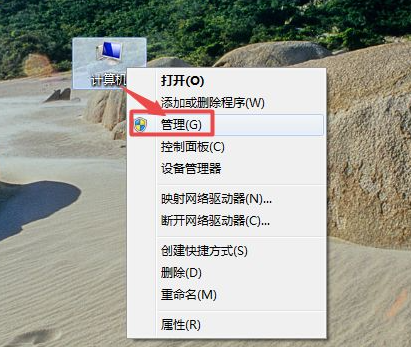
2、在界面左側選擇“磁盤管理”,然后在界面右側可以看到幾個硬盤分區。
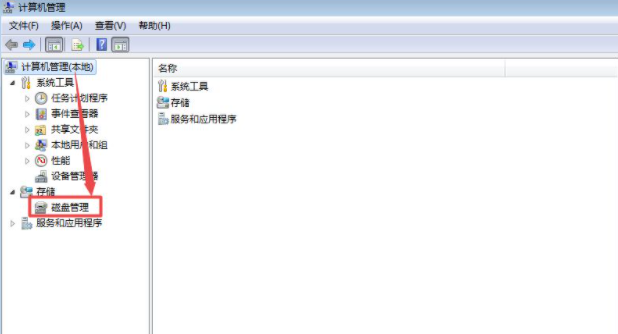
3、然后右鍵點擊需要格式化的分區,在出現的菜單窗口中,點擊“格式化”。
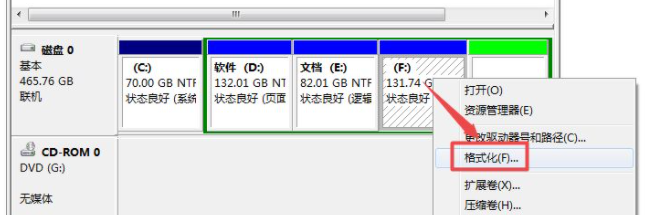
4、接下來根據需要設置大小,如果不知道怎么設置可以默認直接點“確定”。
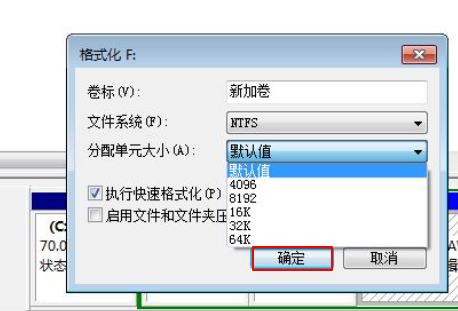
5、在彈出來的窗口中,選擇“確定”格式化該分區即可。
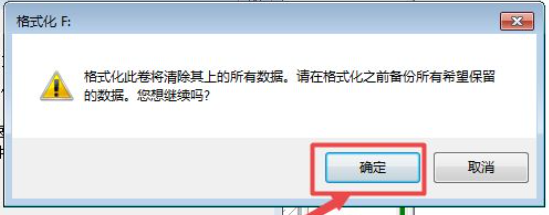
那么Win7格式化硬盤分區怎么操作,win7格式化硬盤分區操作方法的有關內容就為大家介紹到這里了,希望能夠幫助到各位。
